추정 및 이정표 작업 관리
Contents
[
Hide
Show
]Microsoft Project에서는 이정표 및 추정 작업 은 계획의 불확실성과 프로젝트의 검토 지점을 추적하는 데 사용됩니다.
- 하나의 이정표 는 일반적으로 기간이 0이며 중요한 프로젝트 사건이나 기한을 나타냅니다.
- 하나의 추정 작업 은 기간이 불확실하거나 잠정적이며 추가 확인이 있을 때까지 표시됩니다.
추정 작업과 이정표 작업 이해
Aspose.Tasks for .NET은 작업이 추정된 또는 이정표 인지 프로그래밍 방식으로 확인하고 관리할 수 있는 API를 제공합니다.
해당 Task 클래스는 다음의 Tsk 유형 필드를 노출합니다:
IsEstimated 유형: Boolean (
true/false) 목적: 작업이 추정된 것인지 여부를 정의합니다.IsMilestone 유형: Boolean (
true/false) 목적: 작업이 이정표인지 여부를 나타냅니다.
Microsoft Project에서 확인하기
Microsoft Project에서 작업이 추정인지 또는 이정표인지 여부는 다음과 같이 확인할 수 있습니다:
- 다음을 엽니다: 작업 정보 대화 상자(작업을 두 번 클릭하여 작업 입력 양식)
- 다음을 찾습니다: 추정 표시 또는 작업을 이정표로 표시 옵션
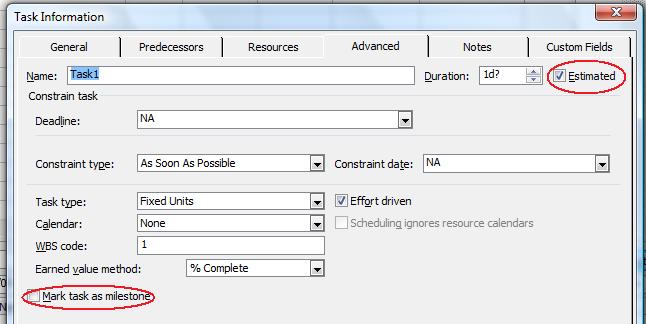
예제: 추정 작업 및 이정표 작업 찾기
다음 코드는 Aspose.Tasks for .NET을 사용하여 작업이 추정되었는지 또는 이정표인지 확인하는 방법을 보여줍니다:
1Project project = new Project("New Project.mpp");
2
3// Create a ChildTasksCollector instance
4ChildTasksCollector collector = new ChildTasksCollector();
5
6// Collect all the tasks from RootTask using TaskUtils
7TaskUtils.Apply(project.RootTask, collector, 0);
8
9// Parse through all the collected tasks
10foreach (Task task in collector.Tasks)
11{
12 string strEst = (task.Get(Tsk.IsEstimated)) ? "Estimated" : "Non-Estimated";
13 string strMileStone = (task.Get(Tsk.IsMilestone)) ? "Milestone" : "Non-Milestone";
14 Console.WriteLine(task.Get(Tsk.Name) + " : " + strEst);
15 Console.WriteLine(task.Get(Tsk.Name) + " : " + strMileStone);
16}이 예제는 프로젝트 작업을 반복하면서 작업이 추정되었는지 또는 이정표로 표시되었는지를 프로그래밍 방식으로 판단합니다.
주요 참고 사항
- 이정표 은 프로젝트 일정 및 보고에서 필수적인 검사 지점입니다.
- 추정 작업 은 기간이 확정되지 않았을 때 프로젝트 관리자가 유연하게 계획할 수 있도록 해줍니다.
- 두 플래그 모두 일정 정확성 에 도움을 주고 위험 평가 시 프로젝트 일정 분석에 유용합니다.
자주 묻는 질문
문: 작업이 동시에 추정되고 이정표가 될 수 있나요?
- 예. 드물긴 하지만 기간이 0인 작업도 계획 목적으로 추정된 것으로 표시될 수 있습니다.
문: Microsoft Project의 기본 이정표 규칙은 무엇입니까?
- 기간이 0인 는 자동으로 이정표로 간주되지만 사용자가 작업을 수동으로 이정표로 표시할 수도 있습니다.
문: 추정 및 이정표 표시가 중요 경로에 영향을 미치나요?
- 이정표는 프로젝트 일정의 검사 지점에 영향을 미치지만, 추정 표시는 정보 제공용이며 중요 경로에 직접적인 영향을 주지는 않습니다.
문: Aspose.Tasks는 이러한 속성을 MPP 및 XML 형식 모두에서 읽기 및 쓰기 지원합니까?
- 예. 추정 속성과 이정표 속성은 MPP 및 XML 프로젝트 형식 전반에 걸쳐 일관되게 지원됩니다.